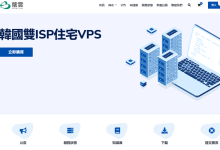虚拟内存允许操作系统使用硬盘空间来“扩展”可用内存。若要设置虚拟内存,可手动或使用系统管理选项调整初始和最大大小:1. 手动设置:设置初始大小为物理内存,最大大小为物理内存的 2-3 倍;2. 系统管理:选择“自动管理所有驱动器的分页文件大小”复选框。设置完成后必须重启电脑。

如何设置 Windows 10 虚拟内存
虚拟内存是什么?
虚拟内存是操作系统使用的一部分硬盘空间来“扩展”其可用内存,从而允许系统运行更多应用程序。
为什么要设置虚拟内存?
如果你的电脑经常出现内存不足的错误,或者运行应用程序时卡顿,则可能需要调整虚拟内存设置。
如何设置虚拟内存
手动设置:
- 在任务栏的搜索框中输入“性能”,然后单击“调整 Windows 的性能”结果。
- 在“性能选项”窗口中,转到“高级”选项卡。
- 在“虚拟内存”部分,单击“更改”按钮。
- 取消选中“自动管理所有驱动器的分页文件大小”复选框。
- 选择要调整虚拟内存的驱动器。
- 在“自定义大小”部分,输入“初始大小”和“最大大小”。建议初始大小为物理内存,最大大小为物理内存的 2-3 倍。
- 单击“设置”和“确定”按钮以保存更改。
系统管理:
- 如果不确定要设置什么值,则可以使用系统管理选项。
- 在第 3 步中,选择“自动管理所有驱动器的分页文件大小”复选框。
重启电脑:
无论使用哪种方法,设置后都必须重新启动电脑才能生效更改。